Az Apple fallal körülvett kerttel rendelkezik minden szolgáltatása körül, de az iCloud nem. Ez egy olyan Apple-termék, amelyet bármilyen eszközről elérhet, akár webböngészővel is.
Míg az iCloud be van építve iPhone-on és Mac-en, Windows PC-k esetén telepítheti az iCloud alkalmazást a számítógépére, vagy egyszerűen bejelentkezhet az iCloud.com webhelyre, hogy hozzáférjen az iCloud-fiókjában tárolt adatokhoz.
Az iCloud-fotók szinkronizálása számítógépen offline hozzáféréshez
A Windows iCloud alkalmazás ugyanúgy szinkronizálja az iCloud Photos könyvtárat a számítógépén, mint az iPhone és Mac eszközökön. Még kétirányú szinkronizálást is beállíthat az iCloud Photos könyvtárba, így a számítógépén lévő fényképek automatikusan feltöltődnek az iCloudba.
Ha szinkronizálja az iCloud-fotókönyvtárat a számítógéppel, akkor az iCloud-fotókat akkor is elérheti a számítógépen, ha offline állapotban van.
A kezdéshez töltse le az iCloud Windows klienst az alábbi letöltési linkről, és telepítse a számítógépére.
→ Töltse le az iCloud alkalmazást Windows rendszerhez
A szoftver telepítése után feltétlenül indítsa újra a számítógépet, hogy a szinkronizáló ügynök megfelelően működjön a rendszeren.
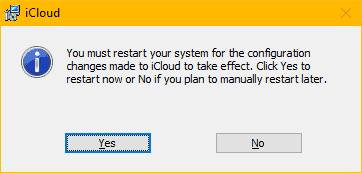
Az újraindítás után indítsa el az iCloud alkalmazást a számítógépén. Ha az iCloud alkalmazás ikonja nem érhető el az Asztalon, nyissa meg a Start menüt » keresse meg az iCloudot, és nyissa meg onnan.
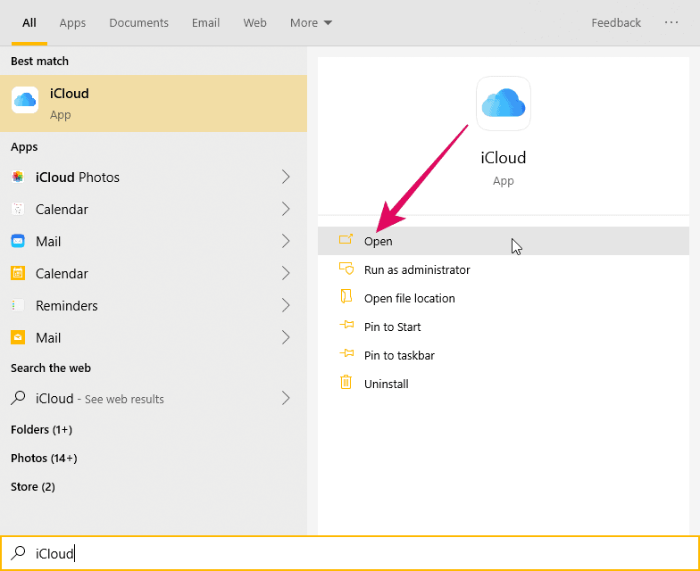
Jelentkezzen be Apple ID azonosítójával és jelszavával. Ügyeljen arra, hogy ugyanazt az Apple ID azonosítót használja, amelyet iPhone vagy Mac készülékén használ a fényképek szinkronizálásához az iCloud fotókönyvtárával.
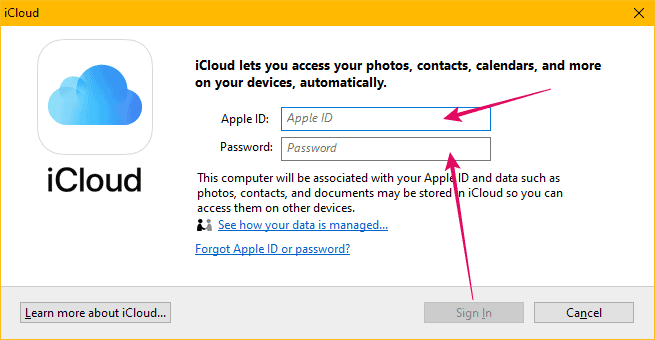
A bejelentkezés után egy minimális menüt fog látni az iCloud szinkronizálási opcióihoz. Szeretnénk konfigurálni az iCloud Photos könyvtár szinkronizálási beállításait, ezért kattintson az „Opciók” gombra a Fotók mellett az iCloud ablakban.
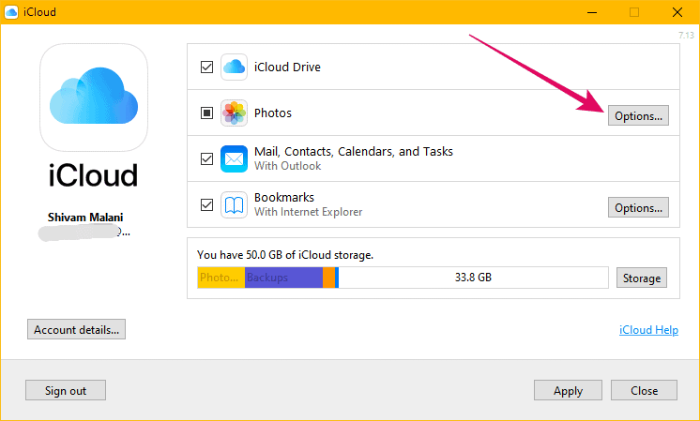
A következő képernyőn jelölje be és engedélyezze az „Új fényképek és videók letöltése a számítógépemre” jelölőnégyzetet. Az iCloud-fotók PC-n történő letöltésének alapértelmezett könyvtára a „Pictures » iCloud Photos” értékre van állítva, de beállíthatja a számítógép bármely más könyvtárába. Kattintson a „Módosítás” gombra az „Új fényképek letöltése…” lehetőség mellett az iCloud-fotók könyvtárának módosításához.
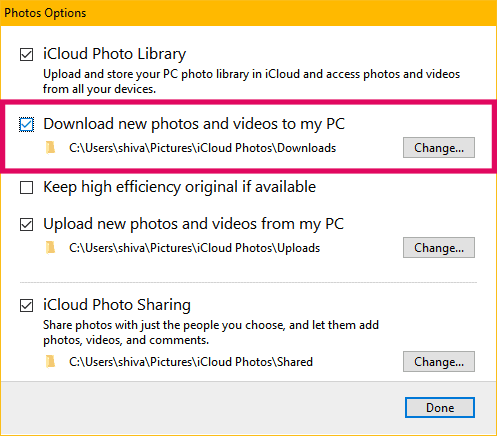
Ha minden be van állítva, nyomja meg a „Kész” gombot a „Photos Options” képernyőn, majd nyomja meg az „Apply” főképernyőt az alkalmazásban.
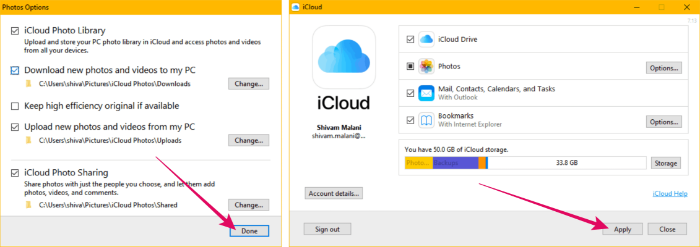
Ez az. Az iCloud mostantól szinkronizálja az iCloud Photos Library-t a számítógépével. A szinkronizálás befejezése után offline hozzáférést kap iCloud-fotóihoz a számítógépéről.
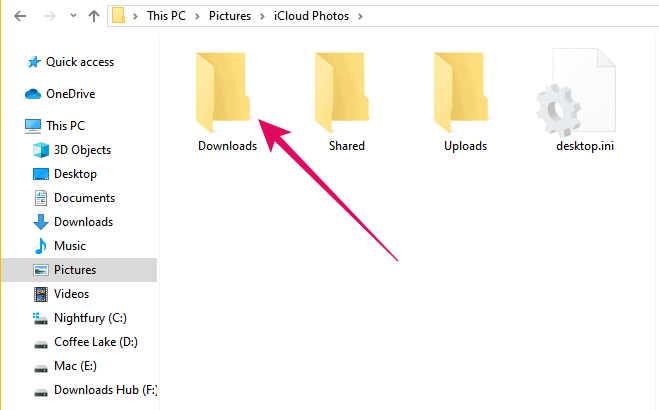
Az iCloud Photos online elérése Chrome-ból, Firefoxból, Internet Explorerből stb.
Az iCloud.com webhelyen való bejelentkezéssel közvetlenül elérheti az iCloud Photos alkalmazást számítógépén egy webböngészőn keresztül, például Chrome, Firefox, IE stb. Olyan egyszerű, mint amilyennek hangzik. Nem kell semmilyen szoftvert telepíteni a számítógépére.
Az iCloud webalkalmazás segítségével a felhasználók hozzáférhetnek minden adathoz (beleértve a fényképeket és videókat is) bármely modern webböngészőből. Még azt is lehetővé teszi, hogy közvetlenül az internetről töltse le és kezelje az iPhone-ján lévő fényképeket, mindaddig, amíg az iPhone szinkronizálja a fényképeket az iCloud-fiókjával.
Az iCloud webalkalmazás eléréséhez nyissa meg a www.icloud.com webhelyet egy webböngészőben (mint a Chrome) számítógépén, és jelentkezzen be Apple ID-jával. Ügyeljen arra, hogy ugyanazt az Apple ID-t perelje be, amelyet iPhone vagy Mac készülékén használ a fényképek iCloudba való szinkronizálásához.
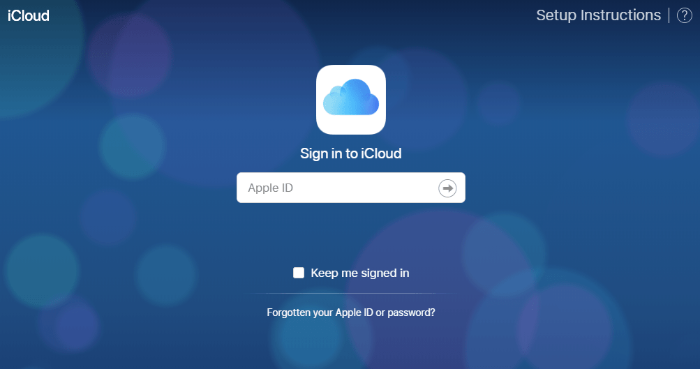
Miután bejelentkezett az iCloud webbe, kattintson a „Photos” ikonra az iCloud Photos könyvtár eléréséhez.
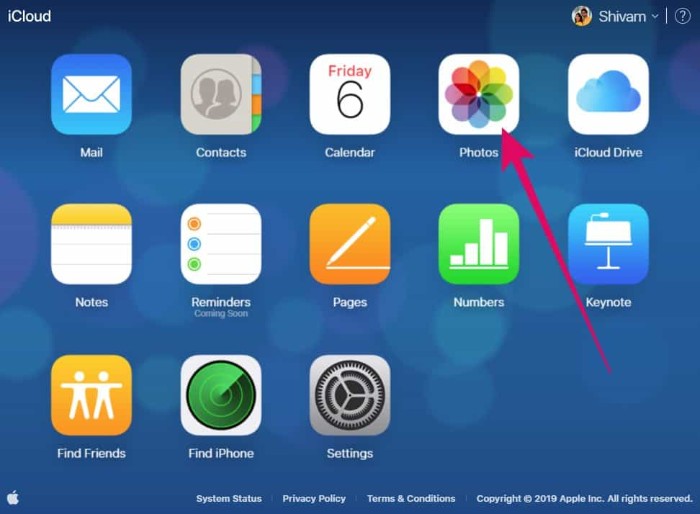
Az iPhone készülékén lévő összes fénykép, videó és album elérhető az iCloud webalkalmazásból. Letölthet egyetlen fényképet vagy több fényképet az iCloud Photos könyvtárból.
Kattintson egy fényképre a kiválasztásához. Ha több fényképet szeretne kijelölni, tartsa lenyomva a „Ctrl” billentyűt, és kattintson az egyes kijelölni kívánt fényképekre. A fényképek kiválasztása után kattintson a „Letöltés ikonra” a felső sávon.
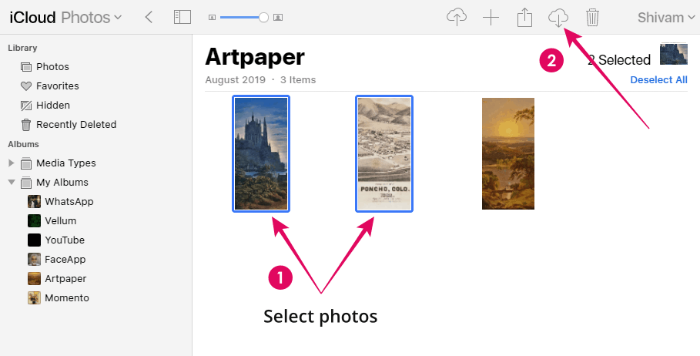
Ha több fényképet választott ki, az összes fényképet tartalmazó zip fájl letöltésre kerül a számítógépére. Egyetlen fénykép közvetlenül JPG formátumban lesz letöltve.
Ennyit tudunk az iCloud PC-n történő eléréséről. Reméljük, hogy ez az útmutató jó szolgálatot tesz Önnek.
? Egészségére!
40.7127753 -74.0059728